Bagan Pareto atau histogram yang diurutkan berisi kolom yang diurutkan dalam urutan menurun dan garis yang mewakili persentase total kumulatif. Bagan Pareto menyoroti faktor terbesar dalam set data, dan dianggap sebagai salah satu dari tujuh alat dasar kontrol kualitas karena dalam bagan Pareto mudah melihat masalah yang paling umum.
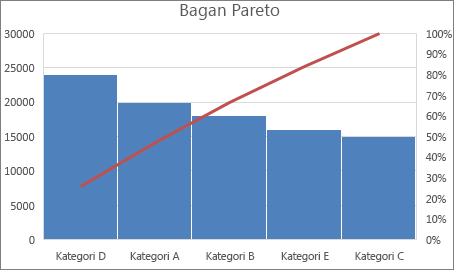
Membuat bagan Pareto
-
Pilih data Anda. Biasanya, Anda memilih sebuah kolom yang berisi teks (kategori) dan salah satu angka. Bagan pareto lalu mengelompokkan kategori yang sama dan menjumlahkan angka terkait.
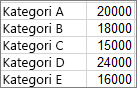
Jika Anda memilih dua kolom angka, daripada salah satu angka dan salah satu kategori teks terkait, Excel akan membuat bagan Anda dalam biner, sama seperti histogram. Lalu Anda bisa menyesuaikan biner ini.
-
Klik Sisipkan > Sisipkan Bagan Statistik, lalu di bawah Histogram, pilih Pareto.
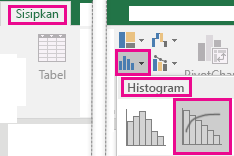
Anda juga bisa menggunakan tab Semua Bagan di Bagan yang Direkomendasikan untuk membuat bagan Pareto (klik tab Sisipkan > Bagan yang Direkomendasikan > Semua Bagan.
Tips: Gunakan tab Desain dan Format untuk mengkustomisasi tampilan bagan Anda. Jika Anda tidak melihat tab ini, klik di mana pun dalam bagan Pareto untuk menambahkan Alat Bagan ke pita.
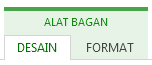
Mengonfigurasi biner
-
Klik kanan pada sumbu horizontal bagan, > Format Sumbu > Opsi Sumbu.
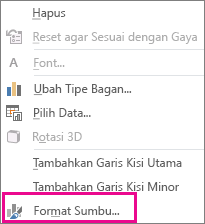
-
Gunakan informasi di bawah ini untuk memilih opsi yang Anda inginkan di panel tugas Format Sumbu.
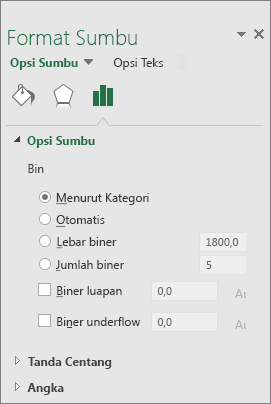
Menurut Kategori Default saat data dan teks diplot. Kategori teks diplot pada sumbu horizontal dan dibuat grafiknya dalam urutan turun.
Tips: Untuk menghitung jumlah kemunculan untuk string teks, tambahkan kolom dan isi dengan nilai "1", lalu plot bagan Pareto dan atur biner ke Menurut Kategori.
Otomatis Ini adalah default untuk bagan Pareto yang diplot dengan satu kolom data. Lebar biner dihitung menggunakan Aturan referensi normal Scott.
Lebar biner Masukkan angka desimal positif untuk jumlah titik data di setiap rentang.
Jumlah biner Masukkan jumlah biner untuk bagan Pareto (termasuk biner luapan dan underflow). Lebar biner akan disesuaikan secara otomatis.
Biner luapan Centang kotak untuk membuat biner untuk semua nilai di atas angka dalam kotak terkait. Untuk mengubah nilai ini, masukkan angka desimal ke dalam kotak.
Biner underflow Centang kotak untuk membuat biner untuk semua nilai di bawah atau sama dengan angka dalam kotak terkait. Untuk mengubah nilai ini, masukkan angka desimal ke dalam kotak.
Rumus digunakan untuk membuat histogram di Excel 2016
Aturan referensi normal Scott:
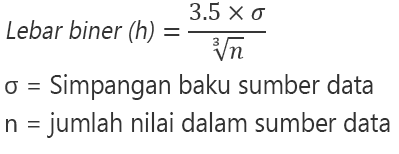
Aturan referensi normal Scott mencoba meminimalkan bias dalam varians Pareto dibandingkan dengan kumpulan data, sembari berasumsi data didistribusikan secara normal.
Biner Luapan
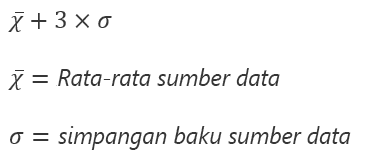
Biner Underflow
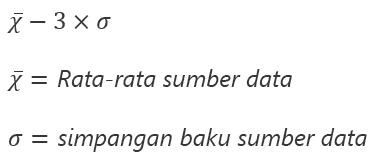
Membuat bagan Pareto
-
Pilih data Anda. Biasanya, Anda memilih sebuah kolom yang berisi teks (kategori) dan salah satu angka. Bagan pareto lalu mengelompokkan kategori yang sama dan menjumlahkan angka terkait.
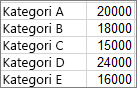
Jika Anda memilih dua kolom angka, daripada salah satu angka dan salah satu kategori teks terkait, Excel akan membuat bagan Anda dalam biner, sama seperti histogram. Lalu Anda bisa menyesuaikan biner ini. Untuk detailnya, lihat "Mengonfigurasi biner" pada tab Windows.
-
Pada pita, klik tab Sisipkan , lalu klik

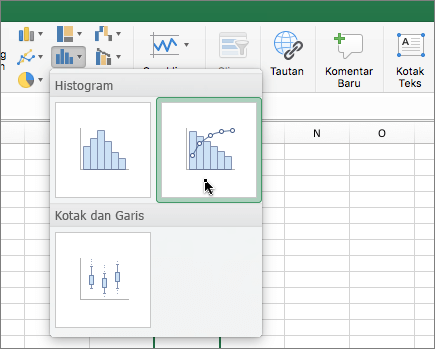
Tips: Gunakan tab Desain Bagan dan Format untuk mengkustomisasi tampilan bagan Anda. Jika Anda tidak melihat tab ini, klik di mana saja di bagan Pareto untuk menampilkannya di pita.










